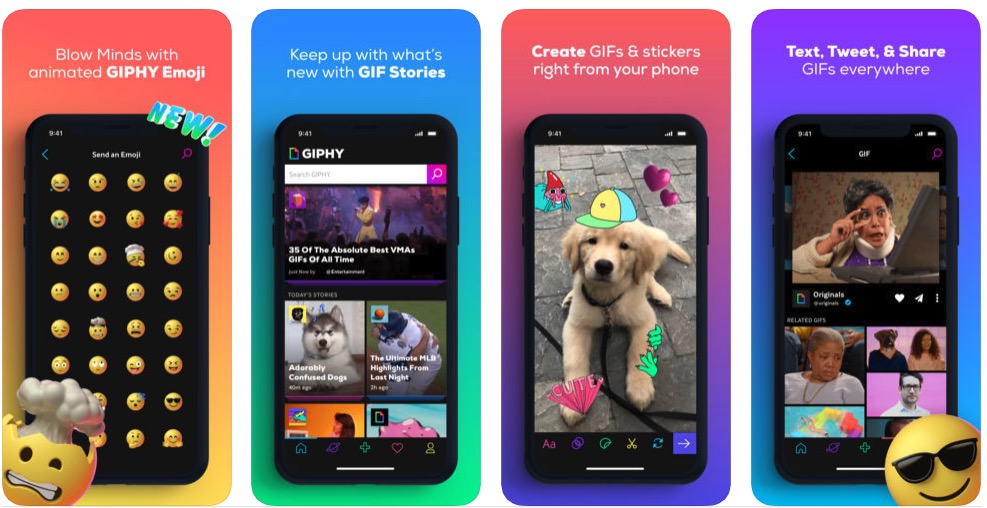A pesar de que los fondos de pantalla dinámicos son los que más batería gastan, lo cierto es que los iPhone sí pueden disfrutarlos, dado que de media tienen una duración de batería alta. Por lo que si quieres saber cómo poner un GIF de fondo de pantalla en iPhone, sigue leyendo que te contamos lo que tienes que hacer.
Poner un GIF de fondo de pantalla en iPhone
Hay veces en las que podría interesarnos usar un GIF como fondo de pantalla en iPhone. Porque los GIFs no son más que secuencias de imágenes, por lo que esto nos permitiría tener como varias imágenes en un mismo fondo de pantalla.
Pero como te decimos, el .gif no es el tipo de archivo más recomendable para usar como wallpaper en iPhone. Al ser dinámico, consume más batería y si algunas imágenes no ‘casan’ bien entre sí podría dificultar ver los iconos de la pantalla con normalidad.
Claro que, si tienes curiosidad por probarlo, siempre puedes poner un GIF de fondo de pantalla en iPhone y si no te gusta el resultado volver atrás.
Pasos a seguir
Antes de nada es necesario descargar una aplicación que es completamente gratuita y ocupa poco espacio. Se llama GIPHY y está en la App Store.
Estos son los pasos a seguir:
- Descarga GIPHY desde App Store
- Abre GIPHY y selecciona el GIF que quieras
- Haz clic en los 3 puntos > Convert to Live Photo
- Luego pulsa en Save as Live Photo (Fit to Screen)
- Ahora ve a los Ajustes de tu iPhone > Fondo de pantalla > Seleccionar otro fondo
- Busca el álbum que se llama «Live Photos» y simplemente selecciona el GIF descargado
- Pulsa en Fijar y listo
Así de fácil es poner un GIF de fondo de pantalla en tu iPhone.
Te llevará 2 minutos y podrás personalizar la apariencia de tu dispositivo iOS siempre que quieras; cambiando el GIF continuamente por otro que te guste más.
- Como es un proceso que puede comerte batería, echa un vistazo a estos consejos para aumentar la duración de batería en iPhone.
Y si no te gusta el resultado, vuelves a poner una imagen simple y solucionado.
Esperamos que el tutorial te haya servido. Ya ves que es muy fácil poner un GIF de fondo de pantalla en iPhone, así que solo queda que lo pruebes.